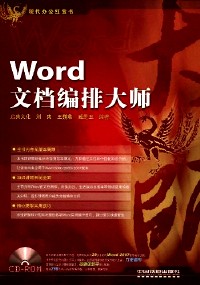
微信扫一扫,移动浏览光盘
简介
本书是“现代办公红宝书”系列丛书之一。本书从一个文档编排人员需要了解和掌握的Word基础知识和基本操作出发,详细介绍了使用Word制作各类电子文档需要掌握的软件知识和业务技能。其主要内容包括:Word初学起步知识,文档的基本操作,文本的输入、修改与格式化,页面设置与文档的打印输出;制作电子表格,插入图片与剪贴画,绘制图形;创建图表、图示和艺术字;使用文本框和分栏、中文版式、首字下沉、纵横混排等功能对特殊文档进行排版;自定义工作环境;宏、公式编辑器、控件和域的使用;设置大纲级别,创建超链接和题注、脚注、尾注、交叉引用、目录来帮助长文档的浏览与定位;审批与修订文档,以及巧妙使用高级查找和替换功能等。最后通过对word在商务办公、生活娱乐以及教学等领域的典型实用案例的制作与分析,帮助读者领会所学知识,最终能够将其应用到实际工作、生活和学习中去。
本书主要定位于Word的初、中级用户,也可作为大中专院校及各类计算机培训班的教材使用。更多>>
目录
目录
Chapter 0 Word文档编排基本认知
0.1 何谓文档编排
0.2 Word的版本介绍和选择
0.3 Word在文档编排软件中的优势
0.4 利用Word能做些什么
0.5 全程图解Word的安装
第一篇 Word起步学习
Chapter 1 Word的常用版本及界面
1.1 启动与退出Word程序
1.1.1 启动Word程序
1.1.2 退出Word程序
1.2 Word的传统工作界面
1.2.1 标题栏
1.2.2 菜单栏
1.2.3 工具栏
1.2.4 文档编辑区
1.2.5 任务窗格
1.2.6 状态栏
1.3 Word常用版本工作环境的区别
1.3.1 界面外观效果对比
1.3.2 工作界面结构对比
1.3.3 操作方式对比
1.3.4 稳定性对比
1.4 打造适合自己的工作界面
1.4.1 改变菜单栏和工具栏的位置
1.4.2 显示或隐藏工具栏
1.4.3 添加或删除工具栏中的按钮
1.4.4 显示或隐藏标尺
1.4.5 调整任务窗格
Chapter 2 晋级Word高手之路
2.1 Word初学者必读
2.1.1 端正态度
2.1.2 循序渐进学以致用
2.2 Word高手是怎样练成的
2.2.1 积累,为Word强大的功能着迷
2.2.2 学习,善于使用Word联机帮助系统
2.2.3 实践,通过互联网资源进步
2.3 规避Word中的操作误区
第二篇 编排纯文本文档
Chapter 3 Word文档的基本操作
3.1 管理Word文档
3.1.1 新建文档
3.1.2 保存文档
3.1.3 关闭文档
3.1.4 打开文档
3.2 录入文本
3.2.1 将最擅长的输入法设为默认
3.2.2 输入普通文本
3.2.3 输入特殊字符
3.2.4 插入当前日期和时间
3.2.5 插入各种类型的数字
3.3 编辑文本
3.3.1 选择文本内容
3.3.2 插入和改写文本内容
3.3.3 移动文本
3.3.4 复制文本
3.3.5 删除文本
3.4 查找与替换文本
3.4.1 查找文本内容
3.4.2 替换文本内容
3.5 选择适合的视图模式
Chapter 4 格式化文本
4.1 设置字符格式
4.1.1 通过“格式”工具栏设置
4.1.2 通过“字体”对话框设置
4.2 设置段落格式
4.2.1 通过“格式”工具栏设置
4.2.2 通过“段落”对话框设置
4.2.3 通过水平标尺设置
4.3 设置项目符号与编号
4.3.1 设置项目符号
4.3.2 设置编号
4.4 用格式刷复制格式
4.5 选择性粘贴
4.6 撤销和恢复操作
4.6.1 撤销操作
4.6.2 恢复操作
Chapter 5 格式化页面
5.1 设置页面格式
5.1.1 设置页面大小
5.1.2 设置页边距
5.1.3 设置页面版式
5.1.4 设置文档网格
5.2 设置页眉与页脚
5.2.1 添加页码
5.2.2 编辑页眉和页脚的方法
5.3 添加边框与底纹
5.3.1 添加边框
5.3.2 添加底纹
5.3.3 添加页面边框
Chapter 6 文档的保护、打印与输出
6.1 防止文档丢失
6.1.1 自动备份
6.1.2 自动保存
6.1.3 保存文档的不同版本
6.1.4 改变文档的保存路径
6.2 文档的安全性
6.2.1 设置防修改密码
6.2.2 设置防打开密码
6.2.3 防止泄露私密
6.3 打印文档
6.3.1 设置打印选项
6.3.2 预览打印效果
6.3.3 打印输出
6.4 输出文档
6.4.1 将文档存储为网页
6.4.2 将文档输出为演示文稿
6.4.3 以电子邮件形式发送文档
第三篇 制作电子表格
Chapter 7 创建电子表格
7.1 创建表格
7.1.1 用菜单命令插入表格
7.1.2 通过工具栏按钮插入表格
7.1.3 手动绘制表格
7.1.4 创建斜线表头
7.2 在表格中录入数据
7.2.1 输入文本内容
7.2.2 设置表格内容的格式
7.3 选择表格元素
7.3.1 选择单元格
7.3.2 选择行或列
7.3.3 选择表格
7.4 表格与文本的相互转换
7.4.1 显示空格和制表符
7.4.2 将表格转换为文本
7.4.3 将文本转换为表格
7.5 为跨页表格添加重复表头
Chapter 8 编辑电子表格
8.1 改变表格结构
8.1.1 设置合适的行高与列宽
8.1.2 添加与删除行或列
8.1.3 添加与删除单元格
8.1.4 移动与复制单元格
8.1.5 合并与拆分单元格
8.1.6 拆分与合并表格
8.2 设置表格属性
8.2.1 设置表格宽度、对齐方式和版式
8.2.2 设置单元格属性
8.3 美化表格
8.3.1 为单元格添加自动编号
8.3.2 为表格设置边框和底纹
8.3.3 自动套用表格样式
8.4 排序表格数据
第四篇 制作图文并茂的文档
Chapter 9 在文档中添加图片
9.1 插入图片
9.1.1 插入外部图片
9.1.2 插入内部剪贴画
9.1.3 插入来自扫描仪或照相机的图片
9.2 编辑图片
9.2.1 缩放图片
9.2.2 裁剪图片
9.2.3 调整图片的亮度与对比度
9.2.4 设置图片版式
9.2.5 改变图片的位置
9.2.6 旋转与翻转图片
9.2.7 控制图片的颜色模式
9.2.8 设置图片透明色
9.2.9 设置阴影效果
9.2.10 压缩图片
Chapter 10 绘制自选图形
10.1 创建自选图形
10.1.1 Word中图形的类型
10.1.2 绘制自选图形的方法
10.2 编辑自选图形
10.2.1 选择自选图形
10.2.2 改变自选图形的特性
10.2.3 转换自选图形类型
10.2.4 在自选图形中添加文本
10.3 设置自选图形
10.3.1 设置线条效果
10.3.2 设置填充效果
10.3.3 设置三维效果
10.4 排版浮动对象
10.4.1 对齐与分布对象
10.4.2 改变对象的叠放次序
10.4.3 组合与解散对象
10.5 设置绘图网格
Chapter 11 创建图表与图示
11.1 创建图表
11.1.1 插入图表
11.1.2 编辑图表
11.1.3 美化图表
11.2 创建图示
11.2.1 插入图示
11.2.2 编辑图示
11.2.3 设置图示格式
11.2.4 其他图示类型的应用场合
11.2.5 转换图示类型
第五篇 艺术编排
Chapter 12 艺术字、文本框与分栏
12.1 插入艺术字
12.1.1 创建艺术字
12.1.2 编辑艺术字
12.1.3 设置艺术字的格式
12.2 利用文本框排版
12.2.1 插入文本框
12.2.2 用文本框容纳文字
12.2.3 设置文本框格式
12.2.4 文字流
12.3 分栏排版
12.3.1 通过工具栏设置分栏
12.3.2 通过对话框设置分栏
Chapter 13 中文版式与页面效果
13.1 设置首字下沉效果
13.2 竖直排版
13.2.1 通过对话框进行竖直排版
13.2.2 通过设置文字方向进行竖直排版
13.3 设置中文版式
13.3.1 为汉字添加拼音
13.3.2 制作带圈字符
13.3.3 纵横混排
13.3.4 合并字符
13.3.5 双行合一
13.4 设置文档背景
13.4.1 设置文字水印效果
13.4.2 设置图片水印效果
13.5 添加艺术边框与横线
13.5.1 添加艺术横线
13.5.2 添加艺术边框
第六篇 晋级Word高手
Chapter 14 自定义工作环境、样式与模板
14.1 定制适合自己的工作环境
14.1.1 自定义命令快捷键
14.1.2 自定义特殊字符插入快捷键
14.1.3 自定义按钮
14.1.4 自定义工具栏
14.1.5 自定义菜单
14.1.6 自定义右键菜单命令
14.2 样式的应用
14.2.1 创建样式
14.2.2 应用样式
14.2.3 修改样式
14.3 模板的应用
14.3.1 保存文档为模板
14.3.2 向公用模板中复制样式
14.3.3 修改模板
Chapter 15 宏、公式、控件与域
15.1 宏的应用
15.1.1 创建宏
15.1.2 运行宏
15.1.3 编辑宏
15.1.4 删除宏
15.2 编辑公式
15.2.1 安装公式编辑器
15.2.2 插入公式
15.2.3 修改公式
15.3 添加常用控件
15.3.1 添加复选框
15.3.2 添加其他控件
15.4 域的应用
15.4.1 认识域
15.4.2 插入域
15.4.3 编辑域
15.4.4 更新域
Chapter 16 邮件合并与信封、标签的制作
16.1 邮件合并
16.1.1 邮件合并的含义
16.1.2 邮件合并的过程
16.1.3 邮件合并数据源
16.1.4 实例介绍邮件合并操作
16.2 制作信封
16.2.1 通过向导生成信封
16.2.2 手动生成简易信封
16.2.3 通过邮件合并功能批量制作信封
16.3 制作标签
第七篇 长文档编排技能
Chapter 17 大纲级别与多级符号
17.1 设置大纲级别
17.1.1 定义大纲级别
17.1.2 在大纲视图中组织文档结构
17.2 设置多级符号
17.2.1 创建多级符号
17.2.2 修改多级符号
17.2.3 带格式的多级符号
17.3 使用分隔符与分节符
17.3.1 插入分隔符
17.3.2 插入分节符
Chapter 18 引用与链接
18.1 添加超链接
18.1.1 创建超链接
18.1.2 编辑超链接
18.1.3 粘贴为超链接
18.1.4 取消超链接
18.2 添加书签
18.2.1 插入书签
18.2.2 通过书签定位
18.3 添加脚注与尾注
18.3.1 插入脚注与尾注
18.3.2 转换脚注与尾注
18.3.3 设置脚注与尾注的格式
18.4 添加题注
18.4.1 插入题注
18.4.2 设置题注编号格式
18.5 交叉引用
18.5.1 交叉引用书签
18.5.2 交叉引用题注
18.5.3 获取当前节页码
18.6 提取目录
Chapter 19 高级查找与替换
19.1 替换格式
19.2 替换特殊字符
19.2.1 删除空白
19.2.2 合并分节
19.2.3 长短画线的替换
19.2.4 处理中文、英文与标点
19.3 转换全角与半角
Chapter 20 浏览与定位
20.1 使用文档结构图
20.1.1 打开文档结构图
20.1.2 通过文档结构图进行浏览与定位
20.1.3 打开与折叠标题级别
20.2 快速定位到目标位置
20.2.1 通过垂直滚动条进行全文档浏览
20.2.2 通过查找功能定位到文本对象
20.2.3 通过“定位”对话框定位到类型对象
20.2.4 通过浏览对象切换区进行定位
20.2.5 快速回到前次编辑位置
20.3 拆分窗口对比编辑
Chapter 21 审批与修订
21.1 自动拼写和语法检查
21.1.1 启动自动拼写和语法检查功能
21.1.2 针对英文的自动拼写和语法检查功能
21.1.3 针对中文的自动拼写和语法检查功能
21.1.4 拼写与语法检查设置
21.1.5 自动更正选项设置
21.2 审查批注
21.2.1 在文档中添加批注
21.2.2 批注的编辑操作
21.3 审阅修订
21.3.1 审阅者添加修订
21.3.2 查看修订前后状态
21.3.3 接受或拒绝修订
21.3.4 设置批注或修订格式
21.4 比较与合并文档
21.4.1 并排比较文档
21.4.2 比较并合并文档
21.5 保护文档
21.5.1 保护格式设置
21.5.2 保护编辑区域
21.6 统计与摘要
21.6.1 统计文档字数
21.6.2 自动编写摘要
第八篇 Word行业应用拓展
Chapter 22 Word在商务办公中的应用
22.1 案例一:制作公司简介文档
22.1.1 案例分析
22.1.2 案例制作
22.2 案例二:制作办公用品申领表
22.2.1 案例分析
22.2.2 案例制作
22.3 案例三:制作公司组织结构图
22.3.1 案例分析
22.3.2 案例制作
Chapter 23 Word在生活娱乐中的应用
23.1 案例一:撰写有声有色的信件
23.1.1 案例分析
23.1.2 案例制作
23.2 案例二:制作精美日历
23.2.1 案例分析
23.2.2 案例制作
Chapter 24 Word在教学中的应用
24.1 案例一:制作数学试卷
24.1.1 案例分析
24.1.2 案例制作
24.2 案例二:编排毕业论文
24.2.1 案例分析
24.2.2 案例制作
Appendix 附录A Word 2007新功能
一、 自定义快速访问工具栏
二、 更好用的帮助系统
三、 迷你工具栏的经典设计
四、 艺术水准的SmartArt图形
五、 更加丰富多彩的图片效果
六、 创建稿纸
七、 创建博客
八、 创建书法字帖
Appendix 附录B 技巧索引
Chapter 0 Word文档编排基本认知
0.1 何谓文档编排
0.2 Word的版本介绍和选择
0.3 Word在文档编排软件中的优势
0.4 利用Word能做些什么
0.5 全程图解Word的安装
第一篇 Word起步学习
Chapter 1 Word的常用版本及界面
1.1 启动与退出Word程序
1.1.1 启动Word程序
1.1.2 退出Word程序
1.2 Word的传统工作界面
1.2.1 标题栏
1.2.2 菜单栏
1.2.3 工具栏
1.2.4 文档编辑区
1.2.5 任务窗格
1.2.6 状态栏
1.3 Word常用版本工作环境的区别
1.3.1 界面外观效果对比
1.3.2 工作界面结构对比
1.3.3 操作方式对比
1.3.4 稳定性对比
1.4 打造适合自己的工作界面
1.4.1 改变菜单栏和工具栏的位置
1.4.2 显示或隐藏工具栏
1.4.3 添加或删除工具栏中的按钮
1.4.4 显示或隐藏标尺
1.4.5 调整任务窗格
Chapter 2 晋级Word高手之路
2.1 Word初学者必读
2.1.1 端正态度
2.1.2 循序渐进学以致用
2.2 Word高手是怎样练成的
2.2.1 积累,为Word强大的功能着迷
2.2.2 学习,善于使用Word联机帮助系统
2.2.3 实践,通过互联网资源进步
2.3 规避Word中的操作误区
第二篇 编排纯文本文档
Chapter 3 Word文档的基本操作
3.1 管理Word文档
3.1.1 新建文档
3.1.2 保存文档
3.1.3 关闭文档
3.1.4 打开文档
3.2 录入文本
3.2.1 将最擅长的输入法设为默认
3.2.2 输入普通文本
3.2.3 输入特殊字符
3.2.4 插入当前日期和时间
3.2.5 插入各种类型的数字
3.3 编辑文本
3.3.1 选择文本内容
3.3.2 插入和改写文本内容
3.3.3 移动文本
3.3.4 复制文本
3.3.5 删除文本
3.4 查找与替换文本
3.4.1 查找文本内容
3.4.2 替换文本内容
3.5 选择适合的视图模式
Chapter 4 格式化文本
4.1 设置字符格式
4.1.1 通过“格式”工具栏设置
4.1.2 通过“字体”对话框设置
4.2 设置段落格式
4.2.1 通过“格式”工具栏设置
4.2.2 通过“段落”对话框设置
4.2.3 通过水平标尺设置
4.3 设置项目符号与编号
4.3.1 设置项目符号
4.3.2 设置编号
4.4 用格式刷复制格式
4.5 选择性粘贴
4.6 撤销和恢复操作
4.6.1 撤销操作
4.6.2 恢复操作
Chapter 5 格式化页面
5.1 设置页面格式
5.1.1 设置页面大小
5.1.2 设置页边距
5.1.3 设置页面版式
5.1.4 设置文档网格
5.2 设置页眉与页脚
5.2.1 添加页码
5.2.2 编辑页眉和页脚的方法
5.3 添加边框与底纹
5.3.1 添加边框
5.3.2 添加底纹
5.3.3 添加页面边框
Chapter 6 文档的保护、打印与输出
6.1 防止文档丢失
6.1.1 自动备份
6.1.2 自动保存
6.1.3 保存文档的不同版本
6.1.4 改变文档的保存路径
6.2 文档的安全性
6.2.1 设置防修改密码
6.2.2 设置防打开密码
6.2.3 防止泄露私密
6.3 打印文档
6.3.1 设置打印选项
6.3.2 预览打印效果
6.3.3 打印输出
6.4 输出文档
6.4.1 将文档存储为网页
6.4.2 将文档输出为演示文稿
6.4.3 以电子邮件形式发送文档
第三篇 制作电子表格
Chapter 7 创建电子表格
7.1 创建表格
7.1.1 用菜单命令插入表格
7.1.2 通过工具栏按钮插入表格
7.1.3 手动绘制表格
7.1.4 创建斜线表头
7.2 在表格中录入数据
7.2.1 输入文本内容
7.2.2 设置表格内容的格式
7.3 选择表格元素
7.3.1 选择单元格
7.3.2 选择行或列
7.3.3 选择表格
7.4 表格与文本的相互转换
7.4.1 显示空格和制表符
7.4.2 将表格转换为文本
7.4.3 将文本转换为表格
7.5 为跨页表格添加重复表头
Chapter 8 编辑电子表格
8.1 改变表格结构
8.1.1 设置合适的行高与列宽
8.1.2 添加与删除行或列
8.1.3 添加与删除单元格
8.1.4 移动与复制单元格
8.1.5 合并与拆分单元格
8.1.6 拆分与合并表格
8.2 设置表格属性
8.2.1 设置表格宽度、对齐方式和版式
8.2.2 设置单元格属性
8.3 美化表格
8.3.1 为单元格添加自动编号
8.3.2 为表格设置边框和底纹
8.3.3 自动套用表格样式
8.4 排序表格数据
第四篇 制作图文并茂的文档
Chapter 9 在文档中添加图片
9.1 插入图片
9.1.1 插入外部图片
9.1.2 插入内部剪贴画
9.1.3 插入来自扫描仪或照相机的图片
9.2 编辑图片
9.2.1 缩放图片
9.2.2 裁剪图片
9.2.3 调整图片的亮度与对比度
9.2.4 设置图片版式
9.2.5 改变图片的位置
9.2.6 旋转与翻转图片
9.2.7 控制图片的颜色模式
9.2.8 设置图片透明色
9.2.9 设置阴影效果
9.2.10 压缩图片
Chapter 10 绘制自选图形
10.1 创建自选图形
10.1.1 Word中图形的类型
10.1.2 绘制自选图形的方法
10.2 编辑自选图形
10.2.1 选择自选图形
10.2.2 改变自选图形的特性
10.2.3 转换自选图形类型
10.2.4 在自选图形中添加文本
10.3 设置自选图形
10.3.1 设置线条效果
10.3.2 设置填充效果
10.3.3 设置三维效果
10.4 排版浮动对象
10.4.1 对齐与分布对象
10.4.2 改变对象的叠放次序
10.4.3 组合与解散对象
10.5 设置绘图网格
Chapter 11 创建图表与图示
11.1 创建图表
11.1.1 插入图表
11.1.2 编辑图表
11.1.3 美化图表
11.2 创建图示
11.2.1 插入图示
11.2.2 编辑图示
11.2.3 设置图示格式
11.2.4 其他图示类型的应用场合
11.2.5 转换图示类型
第五篇 艺术编排
Chapter 12 艺术字、文本框与分栏
12.1 插入艺术字
12.1.1 创建艺术字
12.1.2 编辑艺术字
12.1.3 设置艺术字的格式
12.2 利用文本框排版
12.2.1 插入文本框
12.2.2 用文本框容纳文字
12.2.3 设置文本框格式
12.2.4 文字流
12.3 分栏排版
12.3.1 通过工具栏设置分栏
12.3.2 通过对话框设置分栏
Chapter 13 中文版式与页面效果
13.1 设置首字下沉效果
13.2 竖直排版
13.2.1 通过对话框进行竖直排版
13.2.2 通过设置文字方向进行竖直排版
13.3 设置中文版式
13.3.1 为汉字添加拼音
13.3.2 制作带圈字符
13.3.3 纵横混排
13.3.4 合并字符
13.3.5 双行合一
13.4 设置文档背景
13.4.1 设置文字水印效果
13.4.2 设置图片水印效果
13.5 添加艺术边框与横线
13.5.1 添加艺术横线
13.5.2 添加艺术边框
第六篇 晋级Word高手
Chapter 14 自定义工作环境、样式与模板
14.1 定制适合自己的工作环境
14.1.1 自定义命令快捷键
14.1.2 自定义特殊字符插入快捷键
14.1.3 自定义按钮
14.1.4 自定义工具栏
14.1.5 自定义菜单
14.1.6 自定义右键菜单命令
14.2 样式的应用
14.2.1 创建样式
14.2.2 应用样式
14.2.3 修改样式
14.3 模板的应用
14.3.1 保存文档为模板
14.3.2 向公用模板中复制样式
14.3.3 修改模板
Chapter 15 宏、公式、控件与域
15.1 宏的应用
15.1.1 创建宏
15.1.2 运行宏
15.1.3 编辑宏
15.1.4 删除宏
15.2 编辑公式
15.2.1 安装公式编辑器
15.2.2 插入公式
15.2.3 修改公式
15.3 添加常用控件
15.3.1 添加复选框
15.3.2 添加其他控件
15.4 域的应用
15.4.1 认识域
15.4.2 插入域
15.4.3 编辑域
15.4.4 更新域
Chapter 16 邮件合并与信封、标签的制作
16.1 邮件合并
16.1.1 邮件合并的含义
16.1.2 邮件合并的过程
16.1.3 邮件合并数据源
16.1.4 实例介绍邮件合并操作
16.2 制作信封
16.2.1 通过向导生成信封
16.2.2 手动生成简易信封
16.2.3 通过邮件合并功能批量制作信封
16.3 制作标签
第七篇 长文档编排技能
Chapter 17 大纲级别与多级符号
17.1 设置大纲级别
17.1.1 定义大纲级别
17.1.2 在大纲视图中组织文档结构
17.2 设置多级符号
17.2.1 创建多级符号
17.2.2 修改多级符号
17.2.3 带格式的多级符号
17.3 使用分隔符与分节符
17.3.1 插入分隔符
17.3.2 插入分节符
Chapter 18 引用与链接
18.1 添加超链接
18.1.1 创建超链接
18.1.2 编辑超链接
18.1.3 粘贴为超链接
18.1.4 取消超链接
18.2 添加书签
18.2.1 插入书签
18.2.2 通过书签定位
18.3 添加脚注与尾注
18.3.1 插入脚注与尾注
18.3.2 转换脚注与尾注
18.3.3 设置脚注与尾注的格式
18.4 添加题注
18.4.1 插入题注
18.4.2 设置题注编号格式
18.5 交叉引用
18.5.1 交叉引用书签
18.5.2 交叉引用题注
18.5.3 获取当前节页码
18.6 提取目录
Chapter 19 高级查找与替换
19.1 替换格式
19.2 替换特殊字符
19.2.1 删除空白
19.2.2 合并分节
19.2.3 长短画线的替换
19.2.4 处理中文、英文与标点
19.3 转换全角与半角
Chapter 20 浏览与定位
20.1 使用文档结构图
20.1.1 打开文档结构图
20.1.2 通过文档结构图进行浏览与定位
20.1.3 打开与折叠标题级别
20.2 快速定位到目标位置
20.2.1 通过垂直滚动条进行全文档浏览
20.2.2 通过查找功能定位到文本对象
20.2.3 通过“定位”对话框定位到类型对象
20.2.4 通过浏览对象切换区进行定位
20.2.5 快速回到前次编辑位置
20.3 拆分窗口对比编辑
Chapter 21 审批与修订
21.1 自动拼写和语法检查
21.1.1 启动自动拼写和语法检查功能
21.1.2 针对英文的自动拼写和语法检查功能
21.1.3 针对中文的自动拼写和语法检查功能
21.1.4 拼写与语法检查设置
21.1.5 自动更正选项设置
21.2 审查批注
21.2.1 在文档中添加批注
21.2.2 批注的编辑操作
21.3 审阅修订
21.3.1 审阅者添加修订
21.3.2 查看修订前后状态
21.3.3 接受或拒绝修订
21.3.4 设置批注或修订格式
21.4 比较与合并文档
21.4.1 并排比较文档
21.4.2 比较并合并文档
21.5 保护文档
21.5.1 保护格式设置
21.5.2 保护编辑区域
21.6 统计与摘要
21.6.1 统计文档字数
21.6.2 自动编写摘要
第八篇 Word行业应用拓展
Chapter 22 Word在商务办公中的应用
22.1 案例一:制作公司简介文档
22.1.1 案例分析
22.1.2 案例制作
22.2 案例二:制作办公用品申领表
22.2.1 案例分析
22.2.2 案例制作
22.3 案例三:制作公司组织结构图
22.3.1 案例分析
22.3.2 案例制作
Chapter 23 Word在生活娱乐中的应用
23.1 案例一:撰写有声有色的信件
23.1.1 案例分析
23.1.2 案例制作
23.2 案例二:制作精美日历
23.2.1 案例分析
23.2.2 案例制作
Chapter 24 Word在教学中的应用
24.1 案例一:制作数学试卷
24.1.1 案例分析
24.1.2 案例制作
24.2 案例二:编排毕业论文
24.2.1 案例分析
24.2.2 案例制作
Appendix 附录A Word 2007新功能
一、 自定义快速访问工具栏
二、 更好用的帮助系统
三、 迷你工具栏的经典设计
四、 艺术水准的SmartArt图形
五、 更加丰富多彩的图片效果
六、 创建稿纸
七、 创建博客
八、 创建书法字帖
Appendix 附录B 技巧索引
Word文档编排大师
- 名称
- 类型
- 大小
光盘服务联系方式: 020-38250260 客服QQ:4006604884
云图客服:
用户发送的提问,这种方式就需要有位在线客服来回答用户的问题,这种 就属于对话式的,问题是这种提问是否需要用户登录才能提问
Video Player
×
Audio Player
×
pdf Player
×
亲爱的云图用户,
光盘内的文件都可以直接点击浏览哦
无需下载,在线查阅资料!


